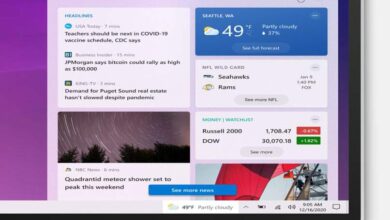كيفية زيادة الذاكرة الافتراضية في نظام التشغيل Windows 10 الخاص بك؟ – التغييرات والتكوين

تمامًا كما يُنصح بالانتباه إلى كل ذاكرة الوصول العشوائي المثبتة في نظام التشغيل Windows 10 واستخدامها ، يجب عليك أيضًا أخذ الذاكرة الافتراضية في الاعتبار. بالنظر إلى ذلك، من خلال الدليل التالي، نعلمك كيفية زيادة الذاكرة الافتراضية لجهاز الكمبيوتر الخاص بك .
كيف تعمل الذاكرة الافتراضية في نظام التشغيل Windows 10؟
الذاكرة الافتراضية هي تقنية يستخدمها نظام التشغيل Windows ويتم استخدامها بطريقة مشابهة لذاكرة RAM. يتم تمثيل الذاكرة الظاهرية في ملف pagefile.sys، المعروف أيضًا باسم ملف الصفحة ، والذي يقع في جذر محرك الأقراص الثابتة.
يتم استخدام هذه الذاكرة من قبل النظام والبرامج الأخرى عندما لا يمكن الوصول إلى ذاكرة الوصول العشوائي (RAM) أو عندما تكون مشبعة، على الرغم من أنها تستخدم أيضًا حتى عندما تكون ذاكرة الوصول العشوائي (RAM) متاحة ، كونها ضرورية لتشغيل الكمبيوتر بشكل صحيح.
كيفية تغيير وزيادة الذاكرة الافتراضية لنظام التشغيل Windows 10؟
على الرغم من أنه عندما تريد زيادة ذاكرة الوصول العشوائي (RAM) لجهاز الكمبيوتر الخاص بك، فمن الضروري معرفة حجم ذاكرة الوصول العشوائي (RAM) التي تدعمها اللوحة الأم لجهاز الكمبيوتر الخاص بك، من الناحية الفنية باستخدام الذاكرة الافتراضية، يمكنك تعيين أي مقدار، ولكن من الواضح أن هناك العديد من الأشياء التي يجب أن تعرفها للقيام بذلك على وجه صحيح .
أين تقع معلومات النظام؟
إذا كنت تريد الانتقال مباشرة إلى هذه الإعدادات، فما عليك سوى البحث عن “إعدادات النظام المتقدمة”. بعد ظهور النتيجة، انقر عليها وستدخل إلى قائمة “خصائص النظام” حيث يتم أيضًا عرض إعدادات النظام أو الخيارات المتقدمة .
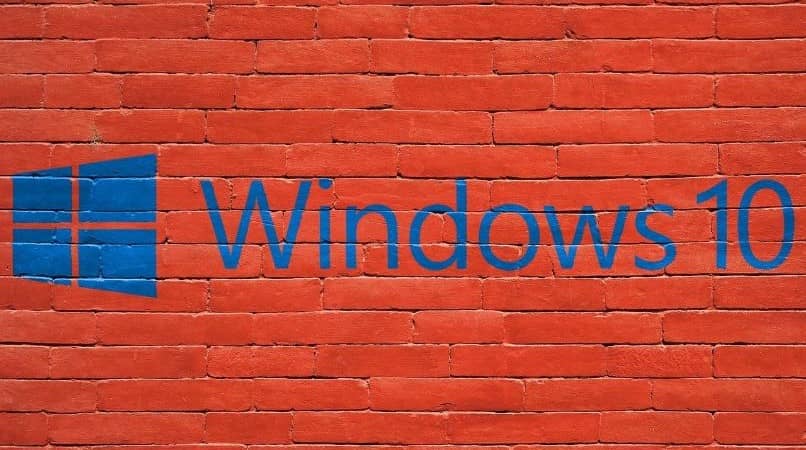
ما الذي يمكن اختياره في إعدادات النظام المتقدمة؟
ضمن “الخيارات المتقدمة” للنظام. يمكنك إجراء تغييرات تتعلق بالأداء والمستخدمين وبدء تشغيل النظام. سنركز هذه المرة على علامة التبويب “الأداء”، وهي المساحة التي يمكنك من خلالها إجراء تغييرات على التأثيرات المرئية ومنع تنفيذ البيانات وقسم “الخيارات المتقدمة”، حيث توجد إعدادات الذاكرة الافتراضية .
تعرف على كيفية العثور على خيارات الذاكرة الظاهرية للنظام
بمجرد دخولك إلى خيارات تكوين النظام المتقدمة، ابحث عن علامة التبويب “الذاكرة الظاهرية” وانقر فوق “تغيير” . قم بإلغاء تحديد خيار “إدارة حجم ملف ترحيل الصفحات تلقائيًا…” وقم بإجراء التغييرات، واضبط الرقم على “حجم مخصص”.
ما هي طريقة معرفة حجم الذاكرة التي يتم تعديلها؟
لا شك أن ملفات ترحيل الصفحات في Windows لها أهمية كبيرة لاستقرار النظام. في الواقع، حتى لو كان لديك كمية كبيرة من ذاكرة الوصول العشوائي (RAM)، فلا يوصى بحذف الذاكرة الافتراضية. نظرًا لأن العديد من البرامج تستخدمها باستمرار. وفي الوقت نفسه. من المهم أيضًا معرفة مقدار الذاكرة التي ستغيرها.
كيف يمكنك إجراء حسابات سريعة لهذا؟
سنذكر خلال هذه المقالة شيئًا مهمًا وهو أن التكوين الافتراضي لنظام التشغيل Windows هو في الواقع الأكثر توصية . على أية حال، إذا كنت تريد تعيين مقدار معين للذاكرة الافتراضية، فضع ما يلي في الاعتبار.

يوصى عادةً بتعيين قيم للذاكرة الافتراضية أعلى من ذاكرة الوصول العشوائي المثبتة في النظام. على سبيل المثال، إذا كان لديك ذاكرة وصول عشوائي (RAM) سعة 16 جيجابايت. فيجب أن يكون لديك ذاكرة افتراضية أكبر، على سبيل المثال، حوالي 24 جيجابايت. في الواقع، يوصى بضرب ذاكرة الوصول العشوائي المثبتة بمقدار 1.5 أو 2 للعثور على الذاكرة الافتراضية المثالية للنظام.
من ناحية أخرى، إذا لم تكن متأكدًا لسبب ما من مقدار ذاكرة الوصول العشوائي (RAM) لديك. فإن معرفة حجم ذاكرة الوصول العشوائي (RAM) الموجودة في جهاز الكمبيوتر الخاص بك الذي يعمل بنظام Windows هي عملية بسيطة للغاية، والتي في الواقع يجب عليك التعامل معها إذا كنت تنوي تحسين جهاز الكمبيوتر الخاص بك في المستقبل وإجراء تغييرات مثل تلك المذكورة أعلاه.
لماذا هو مناسب لاستخدام المحول؟
في الواقع، المحولات ليست ضرورية تمامًا. يكفي تحليل أجهزتنا لتحديد مقدار الذاكرة الافتراضية التي سنستخدمها. الشيء الذي نوصي بأخذه بعين الاعتبار هو المساحة الحرة المتوفرة لديك على وحدة التخزين.
ضع في اعتبارك أن محركات الأقراص الثابتة تميل إلى أن تصبح أبطأ عند امتلاءها. وقد ينفد محرك الأقراص الثابتة الممتلئ للغاية من الذاكرة الافتراضية . فهم ما سبق، بخلاف المحول، عليك القلق بشأن مقدار المساحة المتوفرة، حيث نوصي بالحصول على مساحة خالية بنسبة 20% على الأقل.
ما مقدار مساحة التخزين التي يجب تعديلها في الذاكرة الافتراضية؟
سؤال المليون دولار عندما يتعلق الأمر بإنشاء ذاكرة افتراضية هو بالضبط المبلغ الذي سيتم إنشاؤه. الحقيقة هي أن الإجابة قد لا تعجب الجميع، ولكن من الأفضل ترك التكوين الافتراضي الذي أنشأه Windows. لأنه هو الذي يعمل بشكل أفضل في معظم الحالات.

على أية حال، إذا رأيت أن أداء الجهاز ليس الأمثل. فمن الممكن أن يكون لديك أشياء أخرى في الاعتبار. من المؤكد أن أجهزة الكمبيوتر القديمة أو أجهزة الكمبيوتر ذات ذاكرة الوصول العشوائي الصغيرة يمكن أن تستفيد من زيادة الذاكرة الافتراضية (وأكثر من ذلك إذا كان لديك SSD). بالنظر إلى هذا، يمكنك تغيير القيم، على سبيل المثال، إذا كان لديك 2 جيجابايت فقط من ذاكرة الوصول العشوائي. فإن تعيين الذاكرة الافتراضية إلى 4 جيجابايت ليس فكرة سيئة.